
Mündəricat:
- Müəllif John Day [email protected].
- Public 2024-01-30 07:48.
- Son dəyişdirildi 2025-01-23 12:56.

Bu dərslik, York Universitetində Musiqi Texnologiyası və Tətbiqi Elektronika dərəcəsi almaq üçün son il layihəmin bir hissəsi olaraq hazırlanmışdır. Elektronika ilə maraqlanan musiqiçilər üçün nəzərdə tutulmuşdur. Hazır məhsul, ceketin arxasında, musiqiyə uyğun olaraq işıq şousu yarada bilən bir LED matrisi olacaq. Bu, Pure Data və Arduino istifadə edərək audio girişləri təhlil etməklə ediləcək. Ceketin bir açarla idarə edilə bilən iki parametri olacaq. Bir parametr LED -ləri musiqinin amplitüdünə görə idarə edəcək, digərində isə LED -lərin bir -bir yanıb -sönməsi və tonuna görə rəng dəyişməsi olacaq.
Necə işləyəcək
Bu cihaz iki ayrı sxemdən ibarət olacaq. Biri birbaşa kompüterə qoşulan Arduino Mega ətrafında qurulacaq. Digər dövrə LilyPad Arduino ətrafında qurulacaq və tamamilə ceketin içərisində olacaq və 9V batareya ilə işləyəcək. Bu sxemlərin hər ikisi XBee modullarından istifadə edərək bir -biri ilə simsiz əlaqə quracaq. Səs siqnalları, quraşdırılmış mikrofon olan kompüterlər tərəfindən alınacaq və amplituda və tezlik məlumatlarını əldə etmək üçün Saf Məlumatlarda təhlil ediləcək. Bu məlumatlar bir MIDI giriş dövrəsi istifadə edərək Arduino Mega -ya köçürüləcək və sonra XBees istifadə edərək LilyPad -ə ötürüləcək. LilyPad, ceketdəki LED -lərin necə reaksiya verəcəyini təyin edəcək.
Ehtiyacınız olacaq
Mega Dövrə üçün
- Arduino Mega 2560
- XBee Explorer tənzimlənir
- XBee 1mW İz Antenna - Seriya 1
- Mega üçün Prototip Qalxanı
- USB Tip A - B
- USB -dən MIDI Kabelinə
- MIDI Soket
- 1 x 220Ω rezistor
- 1 x 270Ω rezistor
- 1 x 1N4148 Diod
- 1 x 6N138 Optocoupler
LilyPad Dövrü üçün
- LilyPad Arduino 328 Ana Kart
- LilyPad XBee Breakout Board
- XBee 1mW İz Antenna - Seriya 1
- LilyPad FTDI Basic Breakout Board
- 72 x LilyPad LED (ağ, mavi, qırmızı, sarı, yaşıl, çəhrayı və bənövşəyi daxil olmaqla bütün rənglər mövcuddur)
- LilyPad sürüşmə açarı
- USB 2.0 A-Kişidən Mini-B Kabelinə
- 9V Batareya
- 9V Batareya Klipi
Digər
- Ceket
- Təmiz Məlumat və Arduino IDE quraşdırılmış kompüter
- Avadanlıq Tel
- Lehimləmə avadanlığı
- Tel kəsicilər
- Tel çıxarıcılar
- Böyük gözlü iynə
- Mövzu
- Keçirici Mövzu
- Qayçı
- Bant Ölçüsü
- Parça yapışqan və ya şəffaf dırnaq lakı
- Təbaşir və ya ağ göz layneri
- Astar və ya köhnə köynək üçün parça
- Velcro
- Qazma (ola bilər)
- Standart LED (sınaq üçün)
- Çörək paneli (test üçün)
- Digər 220Ω rezistor (sınaq üçün)
- Multimetr (test üçün)
Bu layihənin dəyəri çox şeyə sahib olduğunuzdan çox asılı olacaq. Ancaq ehtimal ki, 150 ilə 200 funt arasında ola bilər.
Tez bir qeyd - LilyPad lövhələri birbaşa tekstil üçün tikiləcək və buna görə də 9V batareya klipinin birinə lehimlənməsi problem yarada bilər. Bağlantı incə və asanlıqla pozula bilər. İstifadə etməyinizə qərar verə biləcəyiniz AAA və ya LiPo batareyaları üçün xüsusi olaraq hazırlanmış LilyPad lövhələri əldə edə bilərsiniz. Ancaq hələ də 9V marşrutu ilə getməyi seçdim, çünki onların batareya ömrü AAA -lardan daha çoxdur və Universitetimdə LiPo batareyalarının istifadəsi ilə bağlı məhdudiyyətlər var.
Addım 1: MIDI Giriş Dövrünün Yaradılması



Əvvəlcə MIDI Giriş sxemini nəzərdən keçirək. Bunun Arduino Mega -ya daxil olan prototip lövhəsində qurulması lazımdır. Bu, 'COMMUNICATION RX0' pin vasitəsilə Saf Məlumat yamasından Mega -ya MIDI mesajları göndərmək üçün istifadə ediləcək. Bir dövrə diaqramı və fotoşəkil üçün yuxarıya baxın. Prototip lövhənizdən asılı olaraq, tərtibatınız bir az fərqli ola bilər, amma MIDI yuvasını sol alt küncdə yerləşdirməyi seçdim. Qalxandakı deliklərin yuvaya uyğun olması üçün daha böyük olması üçün burada bir qazma işinə ehtiyac ola bilər. Şəkildəki qırmızı tellər 5V -a, qəhvəyi torpaqla, qara tel 6N138 -də 3 -cü pinlə, mavi tel 6N138 -də 2 -ci pinlə, sarı tellər isə RX0 -a qoşulur. pin. Daha sonra XBee üçün yer açmaq üçün prototip lövhəsinin sağ tərəfində boşluq qalır. Çox güman ki, lövhədəki treklərdə fasilələr edilməlidir. Bu nümunə üçün, 6N138 üzərindəki sancaqlar arasında edilməli idi.
MIDI Giriş Dövrəsinin sınanması
Dövrəni sınamaq üçün aşağıdakı kodu USB Type A -dan B kabelinə qədər Arduino Mega -ya yükləyin. Bunu edərkən, qalxanın daxil edilmədiyinə əmin olun, çünki RX və ya TX sancaqlarına heç bir şey bağlı deyilsə kod yüklənə bilməz. Ayrıca, koda aşağıdakı linkdə mövcud olan yükləməyiniz lazım ola biləcək MIDI.h kitabxanası da daxildir.
MIDI.h
Sonra, qalxanı meqaya daxil edin və MIDI -USB kabeli vasitəsilə kompüterinizdəki başqa bir USB portuna qoşun. İstifadə etməyiniz lazım olan MIDI sonu 'çıxdı' olaraq etiketlənəcək. Çörək taxtasında 2 pinini 220Ω rezistora bağlayan və sonra onu standart bir LEDin anoduna bağlayan sadə bir sxem yaradın. LEDlərin katodunu yerə bağlayın.
Sonra, hər ikisi də sol girişi ilə qeyd obyektinə qoşulmuş [60 100] mesajı və [0 0] mesajı olan sadə bir Saf Məlumat yaması yaradın. MIDI parametrlərini açaraq və çıxış cihazını dəyişdirərək bu yamanın MIDI Giriş dövrəsinə bağlı olduğundan əmin olun. Bu mövcud deyilsə, Saf Məlumatları açmadan əvvəl MIDI dövrəsini kompüterinizə bağladığınızdan əmin olun. İndi dövrəniz düzgündürsə, LED [60 100] mesajı basıldıqda yanmalı və [0 0] mesajı basıldıqda sönməlidir.
Addım 2: LED matrisinin dizaynı



Sonra, ceketin arxası üçün LED matrisi nəzərə alınmalıdır. Bu birbaşa əsas LilyPad lövhəsinə bağlanacaq. Normalda, LED -ləri mikrokontrolördən istifadə etməklə idarə etmək üçün onların hər birinin öz pinləri təyin olunur. Ancaq yalnız bir Arduino LilyPad ilə bu çox məhdud olardı. Ümumilikdə, LilyPad 12 rəqəmsal pin və 6 analoqa malikdir, buna görə də potensial olaraq 18 çıxış pininə malikdir. Lakin, bu sancaqlardan biri daha sonra sürüşmə açarını idarə etmək üçün istifadə ediləcəyi üçün, yalnız 17 -si qalacaq.
Bu vəziyyətdə, LilyPad -in idarəetmə pinlərinin potensialını artırmaq üçün multipleksləmə adlanan bir texnikadan istifadə edilə bilər. Bu iki faktdan istifadə edir:
- LEDlər dioddur və cərəyanın yalnız bir istiqamətdə axmasına imkan verir.
- İnsan gözləri və beyinləri, işığın gedə biləcəyindən daha yavaş görüntüləri işlədir, buna görə də LEDlər kifayət qədər sürətli yanıb -sönsə, fərq etməyəcəyik. Bu, "Vizyonun Davamlılığı" olaraq bilinən bir anlayışdır.
Bu texnikadan istifadə etməklə idarə edilə bilən LEDlərin sayı (n/2) x (n- (n/2)), n isə mövcud idarəetmə pinlərinin sayıdır. Buna görə də, 17 pin ilə 9x8 matrisdə 72 LED -i idarə etmək mümkün olmalıdır.
9x8 matrisdə LEDlərin düzülüşü üçün bir diaqram, hər satırın və sütunun bağlanması lazım olan sancaqlar üçün təkliflər də daxil olmaqla yuxarıda görülə bilər. Satırların və sütunların toxunmaması lazım olduğunu qeyd etmək vacibdir. Ayrıca, hər bir LED -in 100Ω müqavimətinə malik olduğu üçün heç bir rezistora ehtiyac yoxdur.
Tikiş etməyə başlamazdan əvvəl ceketin sxemini planlaşdırmalısınız. Buradan başlamaq üçün yaxşı bir yer, LED -lərin bərabər nöqtələrdə olmasını təmin etmək üçün bir lent ölçüsü istifadə edərək kiçik nöqtələrlə gedəcəyi gödəkçəni qeyd etməkdir. Qara dəri ceket üçün ağ göz layneri çox yaxşı işləyir və səhv edildikdə asanlıqla silinə bilər. Bununla birlikdə, təbaşir kimi digər vasitələr də ceketinizin materialına və rənginə görə işləyə bilər. İstifadə etdiyim LED rənglərinin düzülüşünü daha sonra verilən kodla işləyəcək şəkildə görmək olar. Fərqli bir düzeni istifadə edə bilərsiniz, baxmayaraq ki, bu kodda dəyişdirilməlidir.
Düşünmək lazım olan növbəti şey LilyPad, LilyPad XBee və enerji təchizatının hara gedəcəyi ilə bağlıdır. İstifadə etdiyim gödəkçə üçün ən ağıllı və təmkinli yer ceketin arxasında, alt və iç astarında görünürdü. Bunun səbəbi, burada istifadəçilərin qolları tərəfindən vurulması ehtimalı azdır və LED matrisinə asanlıqla daxil ola bilər. Həm də istifadə etdiyim pencək altda boş olduğu üçün yenə də rahat idi.
Addım 3: LED matrisini tikin



Bu zaman tikiş etməyə başlaya bilərsiniz. İletken iplə işləmək çətin ola bilər, buna görə burada bir neçə faydalı ipucu var:
- Kumaş yapışqan istifadə edərək bir komponenti yapışdırmaq, tikişi çox asanlaşdıracaq.
- Fərqli tikiş növləri fərqli estetik və funksional xüsusiyyətlərə malik olacaq, buna görə başlamazdan əvvəl bunları araşdırmağa dəyər. Ancaq bu layihə üçün əsas işləyən bir tikiş yaxşı olmalıdır.
- Düyünlər, normaldan daha "bahar" olduğu üçün, keçirici iplə olduqca asanlıqla açılır. Bunun həlli, onları bağlamaq üçün az miqdarda şəffaf dırnaq lakı və ya parça yapışqan istifadə etməkdir. Quyruqlarını kəsmədən əvvəl qurumağa vaxt verin.
- Dövrə komponentlərinə bağlantılar yaradarkən və ya iki xətti keçirici iplə birləşdirərkən, yaxşı bir mexaniki və elektrik bağlantısı qurulduğundan əmin olmaq üçün bunları bir neçə dəfə tikmək yaxşıdır.
- İğnənizin iti və böyük bir gözə malik olduğundan əmin olun. Ceketdən keçmək çətin ola bilər və keçirici iplik normaldan daha qalındır.
- İpdəki boş tüklərdən ehtiyatlı olun. Digər tikiş xətlərinə toxunduqları təqdirdə, dövrədə şort yarada bilərlər. Bunlar böyük bir problemə çevrilərsə, testlər aparıldıqdan və hər şey düzgün işlədikdən sonra bütün xətlər şəffaf dırnaq lakı və ya parça yapışqan ilə möhürlənə bilər.
Tikiş etməyə başlamaq üçün yaxşı bir yer sıralardır. Onları mümkün qədər düz etmək üçün bir hökmdar istifadə edərək tikmək üçün zəif xətlər çəkə bilərsiniz. Bunları tikdikdən sonra sütunlara keçin. Hər dəfə bir sıra əldə edildikdə çox diqqətli olmaq lazımdır, çünki ikisinin keçməməsi vacibdir. Bu, yuxarıdakı fotoşəkildə göründüyü kimi, bu qovşaq üçün ceketin içindəki sütun üçün dikiş yaratmaqla əldə edilə bilər. Bütün sətirləri və sütunları tamamladıqdan sonra şort olmadığını yoxlamaq üçün multimetrdən istifadə etmək olar.
Siz razı qaldıqdan sonra ceketin sağ kənarındakı sütun üçün LEDləri tikməyə başlayın. Hər bir anodun öz sırasına və hər bir katodun soldakı sütuna bağlı olduğundan əmin olun. Sonra, LilyPad Arduino -nu, FTDI qırılma lövhəsinin pinlərinin aşağıya baxdığından əmin olaraq, bu sütunun təxminən altında bir yerə yapışqan istifadə edərək yerinə qoyun. LilyPad -in 11 -ci pinini 1 -ci sıraya, 12 -ci pilləni 2 -ci sıraya və s. A5 pin 9 -cu sıraya tikilənə qədər və s. Sonra 10 -cu pinini ən sağdakı sütuna tikin. Bu ilk sütunu sınamaq üçün aşağıdakı kodu istifadə edə bilərsiniz. Kodu yükləyin və LTDPad-ı FTDI kəsmə lövhəsi və USB 2.0 A-Male-Mini-B kabelindən istifadə edərək kompüterinizə qoşaraq işə salın.
LilyPad -ı bağladığınız zaman düzgün port yoxdursa, aşağıdakı linkdən mövcud olan FTDI sürücüsünü quraşdırmalısınız.
FTDI Sürücü Quraşdırılması
LED -lərin ilk sütununu yandırdıqdan sonra, qalanını ceketə tikməyin vaxtı gəldi. Bu, çox vaxt aparan bir prosesdir və buna görə də bir neçə gün ərzində aralığa çıxmaq daha yaxşıdır. Gedərkən hər bir sütunu sınadığınızdan əmin olun. Yuxarıdakı kodu uyğunlaşdıraraq bunu edə bilərsiniz ki, sınamaq istədiyiniz sütun üçün pin qurğuda çıxış olaraq elan olunsun və sonra döngədə LOW olaraq təyin olunsun. Digər sütun sancaqlarının YÜKSƏK olaraq təyin olunduğundan əmin olun, çünki bu onların söndürülməsini təmin edəcəkdir.
Addım 4: Bir keçid əlavə edin

Sonra, ceketin parametrlərini dəyişdirmək üçün istifadə ediləcək bir keçid əlavə edə bilərsiniz. Ceketin içərisinə LilyPad Arduino lövhəsinin altına tikilməlidir. İletken ip istifadə edərək, "off" etiketli ucu yerə və "on" etiketli ucu pin 2 -ə bağlanmalıdır.
Aşağıdakı kodu istifadə edərək açarı sınaya bilərsiniz. Bu çox sadədir və açar açıqdırsa sağ altdakı LED-i yandırır və açar bağlı olduqda onu söndürür.
Addım 5: Cihazı Simsiz Edin



LilyPad XBee və XBee Explorer -in hazırlanması
LilyPad XBee-ni 6 pinli düz bucaqlı kişi başlığında lehimləyərək konfiqurasiyaya hazırlayın. Bu, daha sonra LilyPad FTDI Basic Breakout lövhəsi və USB Mini kabeli vasitəsi ilə kompüterə qoşulmağa imkan verəcək. 9V batareya klipini LilyPad XBee-ə qırmızı tel "+" pininə, qara tel isə "-" pininə gedərək lehimləyin.
Explorer lövhəsini Arduino Mega prototipləşdirmə qalxanına qoşun. Explorer lövhəsindəki 5V və Ground, Mega üzərindəki 5V və Ground -a, Explorer -dəki çıxış pininin Mega -da RX1 -ə, Explorer -də isə Mega -da TX1 -ə qoşulmasına ehtiyac duyacaq.
XBees -in konfiqurasiyası
Sonra XBees -in konfiqurasiya edilməsi lazımdır. Hər şeydən əvvəl, aşağıdakı linkdən əldə edilə bilən CoolTerm proqramını pulsuz yükləməlisiniz.
CoolTerm Proqramı
İki XBee -ni bir -birindən ayırdığınızdan əmin olun, çünki onları qarışdırmamaq vacibdir.
Əvvəlcə kompüter üçün XBee -ni konfiqurasiya edin. LilyPad XBee Breakout lövhəsinə daxil edin və FTDI əsas kəsmə lövhəsi və USB Mini kabelindən istifadə edərək kompüterə qoşun. CoolTerm -i açın və Seçimlərdə doğru serial portunu seçin. Görə bilmirsinizsə, 'Serial Portları Yenidən Tarayın' düyməsini basmağa çalışın. Sonra, baud nisbətinin 9600 olaraq təyin olunduğundan əmin olun, Local Echo'yu açın və Açar Emulyasiyasını CR olaraq təyin edin. CoolTerm artıq XBee -ə qoşula bilər.
XBee -ni əmr rejiminə keçirmək üçün əsas pəncərəyə "+++" yazın. Qayıdış düyməsini basmayın. Bu, AT əmrlərindən istifadə edərək konfiqurasiya etməyə imkan verəcəkdir. Bu müvəffəqiyyətli olarsa, çox qısa bir fasilədən sonra "OK" mesajı cavabı verilməlidir. Növbəti sətirdən əvvəl 30 saniyədən çox gecikmə varsa, əmr rejimi çıxacaq və bunu təkrarlamaq lazımdır. PAN ID, MY ID, Hedef ID təyin etmək və dəyişiklikləri saxlamaq üçün çoxlu AT əmrləri daxil edilməlidir. Bu əmrlərin hər birindən sonra geri qayıtmaq lazımdır və bunları yuxarıdakı cədvəldə görmək olar. XBee kompüteri üçün bu tamamlandıqdan sonra onu ayırmaq və XBee gödəkçəsi üçün eyni prosesi həyata keçirmək lazımdır.
Hər bir AT əmrini sonunda dəyəri olmadan yazaraq yeni XBee parametrlərini yoxlaya bilərsiniz. Məsələn, "ATID" yazıb geri qayıtmaq istəsəniz, "1234" geri qaytarılmalıdır.
XBees testi
Bu anda LilyPad XBee -ni LilyPad Arduinonun yanındakı ceketə tikin. Aşağıdakı əlaqələr keçirici iplə edilməlidir:
- LilyPad XBee -də 3.3V, LilyPad -də '+'
- LilyPad XBee -də Zəminə LilyPad -də Ground
- LilyPad XBee üzərindəki RX, LilyPad üzərindəki TX
- LilyPad XBee -dən TX, LilyPad -dan RX -ə
İndi cihaz XBees -in düzgün işlədiyini yoxlamaq üçün sınaqdan keçirilə bilər. Aşağıdakı 'Wireless_Test_Mega' adlı kodun Arduino Mega -ya yüklənməsi lazımdır və əsas məqsədi əvvəllər yaradılmış sadə Pure Data yamasından MIDI mesajları almaq və XBee vasitəsilə fərqli dəyərləri ötürməkdir. 60 addımlıq bir MIDI notu alınarsa, 'a' mesajı ötürüləcək. Alternativ olaraq, bir qeyd mesajı alınarsa, 'b' ötürüləcəkdir.
Buna əlavə olaraq, aşağıda 'Wireless_Test_LilyPad' adlanan kodun LilyPad -a yüklənməsi lazımdır. Bu, Mega-dan XBees vasitəsilə gələn mesajları alır və buna görə də sağ alt LED-ə nəzarət edir. 'A' mesajı alınarsa, bu, Mega tərəfindən 60 addımlıq bir MIDI notunun alındığını bildirir, LED yanacaq. Digər tərəfdən, 'a' alınmazsa, LED sönəcək.
Kod hər iki lövhəyə yükləndikdən sonra, qalxanın Mega -ya yenidən daxil edildiyindən və hər iki kabel vasitəsilə kompüterə qoşulduğundan əmin olun. XBee kompüterini Explorer lövhəsinə daxil edin. Sonra, FTDI Breakout lövhəsinin ceketdən ayrıldığından əmin olun və XBee gödəkçəsini LilyPad XBee -yə daxil edin. 9V batareyanı qoşun və Saf Məlumatdakı fərqli mesajları basmağa çalışın. Ceketdəki sağ altdakı LED açılmalı və sönməlidir.
Addım 6: Son toxunuşlar



Kod və Saf Məlumat Yaması
Ceketin simsiz işlədiyindən məmnun olduğunuzda, aşağıdakı 'MegaCode' eskizini Arduino Mega -ya və 'LilyPadCode' eskizini LilyPad -a yükləyin. Saf Məlumat yamasını açın, DSP -nin aktiv olmasını və səs girişinin kompüterlərinizin mikrofonuna qurulmasını təmin edin. Bir az musiqi çalmağa və açarı hərəkət etdirməyə çalışın. LED -lərin səsə nə qədər və ya az reaksiya verdiyindən asılı olaraq Saf Məlumatdakı eşikləri bir qədər tənzimləməyiniz lazım ola bilər.
Yeni bir astar əlavə edin
Nəhayət, ceketin daha estetik və geyinilməsini daha rahat etmək üçün, tikiş və komponentləri örtmək üçün ceketin içərisinə başqa bir astar əlavə edilə bilər. Bu, hər hansı bir dəyişikliyin edilməli olduğu halda dövrə asanlıqla daxil olmaq üçün velcro istifadə edilməlidir.
Hər şeydən əvvəl, 'döngə' zolaqlarını (daha yumşaq hissəsini) içərisindəki ceketə, hər iki tərəfdən yuxarı və aşağıya tikin. Dibini sərbəst buraxmaq yaxşıdır, çünki bu, havanın komponentlərə daxil olmasına imkan verəcəkdir. Sonra eyni ölçüdə bir parça kəsin və hər iki tərəfdən yuxarı və aşağı boyunca cırtdanın 'çəngəl' zolaqlarını tikin. Ayrıca, velcro ilə eyni tərəfdə və ən əlverişli yerdə, batareyanın otura biləcəyi bir cibə tikin. Nümunələr üçün yuxarıdakı şəkillərə baxın.
Addım 7: Bitirdiniz
Simsiz İşıq Göstərmə Ceketiniz artıq tam olmalı və səsə uğurla reaksiya verməlidir! Bir parametr amplituda çubuğu kimi bir effekt yaratmalı, digərində isə sahədən asılı olaraq rəngləri ilə musiqiyə parlayan fərdi LED -lər olmalıdır. Video nümunələri üçün yuxarıya baxın. Maraqlandığınız halda, rəng və ton yalnız intonasiyaya əsaslanan Rosicrucian Sifarişi ilə əlaqəlidir. Ümid edirəm bu layihədən zövq aldınız!
Tövsiyə:
Milad İşıq Şousu Musiqiyə Sinxronlaşdırıldı!: 4 Addım

Milad İşıq Şousu Musiqiyə Sinxronlaşdırıldı! Bu adın sizi qorxutmasına imkan verməyin! Bunu necə edəcəyinizi öyrənmək o qədər də çətin deyil. Sizə xəbərdarlıq edəcəm ki, bu olduqca ola bilər
Musiqiyə Reaktiv RBG İşıq Qutu/ #smartcreativity: 9 Addım

Musiqi Reaktiv RBG İşıq Qutu/ #smartcreativity: Salam dostlar, bu gün sizə Musiqi Reaktiv LED işıq qutusunun necə hazırlanacağını göstərəcəyəm. Beləliklə, bu sərin və yaradıcı DIY layihəsindən zövq alın. Beləliklə, ümid edirəm ki, uşaqlar bunu bəyənəcəksiniz .. Bütün məlumatlar, kodlar və bu təlimatda verilən təlimat. Beləliklə, gəlin sta alaq
Akselerometr Gödəkçəsi: 5 addım
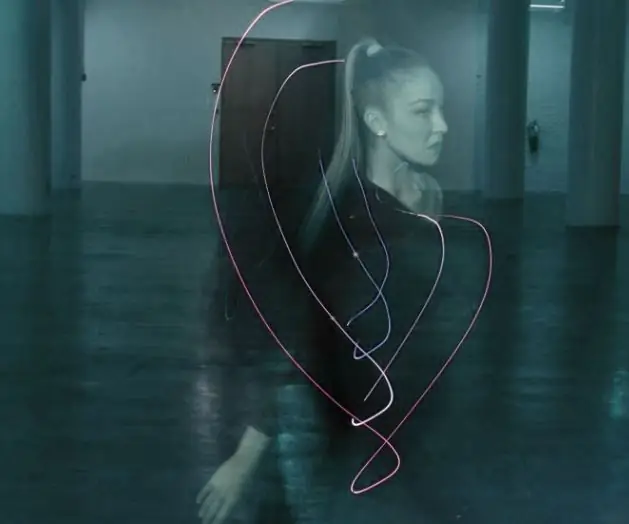
Akselerometr Gödəkçəsi: ThunderLily tərəfindən KOllision pist şousu üçün dizayner Minika Ko ilə işbirliyi üçün hazırlanmışdır. Hərəkət istiqamətini müəyyən etmək üçün bir akselerometrdən istifadə edərək flora mikroprosessoru və
Myoware əzələ sensoruna reaksiya verən Neopixel Led Strip: 6 addım

Myoware Əzələ Sensoruna Reaksiya Verən Neopixel Led Strip: Məqsəd, Arduinonun köməyi ilə bir əzələ sensoru quraşdırmaq və gələn məlumatları Adafruit IO ilə işləmək və işığın bir dəqiqə ağdan qırmızıya çevrilməsi üçün tətiklə çıxarmaqdır. əzələ sensoru əzələ sensoru
PixelOrgan: Səsə cavab verən DotStar LED Şeridi (MicroView ilə): 3 Addım (Şəkillərlə)

PixelOrgan: Səsə cavab verən DotStar LED Şeridi (MicroView ilə): Daxili bir mikrofonun girişinin DotStar 72 LED şeridində göstərildiyi, üst LED-in mövcud yüksək/orta/aşağı səviyyəsini əks etdirdiyi işıq orqanıdır. R/G/B səviyyəsindədir, qalan LED -lər isə əvvəlki dəyərləri təmsil edir (beləliklə, biz
